
A tecnologia geralmente produz conveniências ridículas, como ser capaz de ligar o computador a quilômetros de distância sem apertar o botão liga / desliga. Wake-on-LAN já existe há algum tempo, então vamos ver como funciona e como podemos habilitá-lo.
O que é Wake-on-LAN?
Wake-on-LAN (às vezes abreviado WoL) é um protocolo padrão da indústria para despertar computadores remotamente de um modo de energia muito baixo. A definição de “modo de baixo consumo de energia” mudou um pouco ao longo do tempo, mas podemos interpretar como o computador está “desligado” e tem acesso a uma fonte de alimentação. O protocolo também permite uma capacidade suplementar Wake-on-Wireless-LAN.
Isso é útil se você planeja acessar seu computador remotamente por qualquer motivo: permite manter o acesso aos seus arquivos e programas, enquanto mantém o PC em um estado de baixa energia para economizar eletricidade (e, claro, dinheiro). Qualquer um que usa um programa como VNC ou TeamViewer , ou mantém um servidor de arquivos ou programa de servidor de jogos disponível, provavelmente deve ter a opção habilitada por uma questão de conveniência.
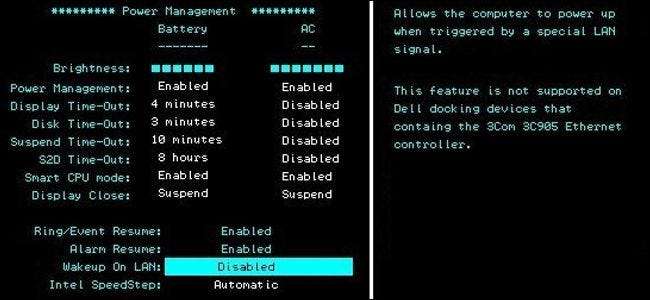
O Wake-on-LAN depende de duas coisas: sua placa-mãe e sua placa de rede. Sua placa-mãe deve ser conectada a uma fonte de alimentação compatível com ATX, como a maioria dos computadores na última década. Sua placa Ethernet ou wireless também deve suportar esta funcionalidade. Como ele é configurado por meio do BIOS ou do firmware da placa de rede, você não precisa de um software específico para ativá-lo. O suporte para Wake-on-LAN é bastante universal hoje em dia, mesmo quando não é anunciado como um recurso, portanto, se você tiver um computador construído na última década ou mais, você está coberto.
Para aqueles que constroem seus próprios equipamentos, tome cuidado ao comprar uma placa Ethernet. Embora a maioria das placas integradas nas placas-mãe não precise dessa etapa, as placas de rede discretas geralmente precisam de um cabo de 3 pinos conectado à placa-mãe para suportar Wake on LAN. Faça sua pesquisa online antes de comprar, para que você não fique desapontado mais tarde.
O Pacote Mágico: Como Funciona o Wake-on-LAN
Os computadores habilitados para Wake-on-LAN essencialmente aguardam a chegada de um "pacote mágico" que inclui o endereço MAC da placa de rede nele. Esses pacotes mágicos são enviados por softwares profissionais feitos para qualquer plataforma, mas também podem ser enviados por roteadores e sites baseados na Internet. As portas típicas usadas para pacotes mágicos WoL são UDP 7 e 9. Como seu computador está ouvindo ativamente por um pacote, parte da energia está alimentando sua placa de rede, o que resultará no esgotamento mais rápido da bateria do seu laptop, portanto, os viajantes devem tomar cuidado para ligar isso fora quando você precisa extrair um pouco de suco extra.
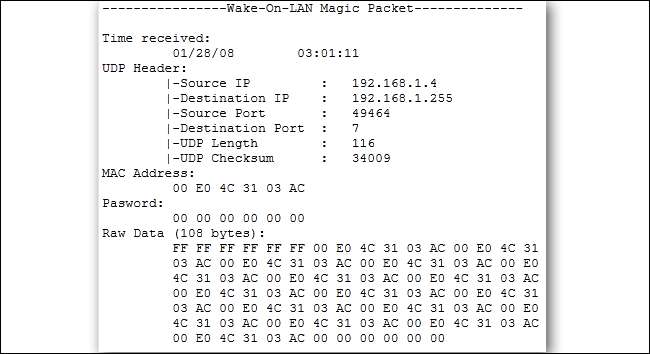
Pacotes mágicos são geralmente enviados por toda a rede e contêm as informações de sub-rede, o endereço de transmissão da rede e o endereço MAC da placa de rede do computador de destino, seja Ethernet ou sem fio. A imagem acima mostra os resultados de uma ferramenta packet sniffer usada em magic packet, que questiona exatamente o quão seguro eles são quando usados em redes inseguras e na Internet. Em uma rede segura ou para uso doméstico básico, não deve haver nenhum motivo prático para se preocupar. Muitos fabricantes de placas-mãe geralmente implementam software junto com recursos Wake-on-LAN para oferecer cenários de uso sem complicações ou em grande parte sem configuração.
Como habilitar Wake-on-LAN em seu sistema
Para começar a usar o Wake-on-LAN, você terá que habilitá-lo em alguns lugares - geralmente em seu BIOS e de dentro do Windows. Vamos começar com o BIOS.
Na BIOS
RELACIONADOS: O que a BIOS de um PC faz e quando devo usá-la?
A maioria dos computadores mais antigos e muitos modernos têm suas configurações Wake-on-LAN enterrado na BIOS . Para entrar no BIOS, você precisará pressionar uma tecla ao inicializar o computador - geralmente Delete, Escape, F2 ou outra coisa (a tela de inicialização fornecerá instruções sobre qual tecla pressionar para entrar na configuração). Depois de entrar, verifique em Gerenciamento de energia ou Opções avançadas ou algo desse tipo.
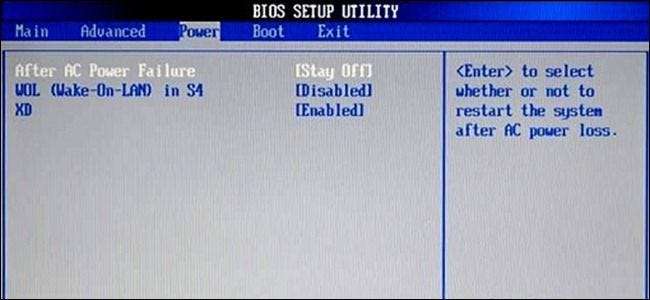
No BIOS deste computador HP, a configuração é encontrada perto da opção “retomar após falha de energia”. Alguns não são tão óbvios: na minha placa-mãe ASUS (abaixo), a opção Wake on LAN está enterrada duas camadas no sistema de menu, em “Power on by PCIE / PCI”, porque o controlador de rede embutido está atrás do Controlador PCI - é apenas visível que esta é a opção certa no texto de descrição.

A questão é que nem sempre é fácil ou óbvio encontrar a opção relevante, uma vez que os sistemas de menu do BIOS variam muito. Se você estiver tendo problemas, verifique o manual do computador ou da placa-mãe ou faça uma pesquisa rápida no Google. Lembre-se de que a maioria dos fabricantes oferece versões em PDF da documentação online.
No Windows
Você também precisará ativar o Wake-on-LAN em seu sistema operacional. É assim que funciona no Windows. Abra o menu Iniciar e digite “Gerenciador de Dispositivos”. Abra o Gerenciador de dispositivos e expanda a seção “Adaptadores de rede”. Clique com o botão direito na placa de rede e vá para Propriedades e, em seguida, clique na guia Avançado.
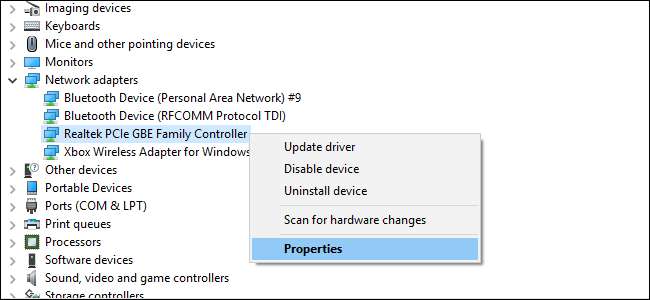
Role para baixo na lista para encontrar “Wake on Magic Packet” e altere o valor para “Enabled”. Você pode deixar as outras configurações “Wake on” sozinhas. (Observação: uma de nossas plataformas de teste não tinha essa opção, mas o Wake-on-LAN ainda funcionou bem com as outras configurações neste guia habilitadas corretamente - por isso, não se preocupe se não estiver lá.)
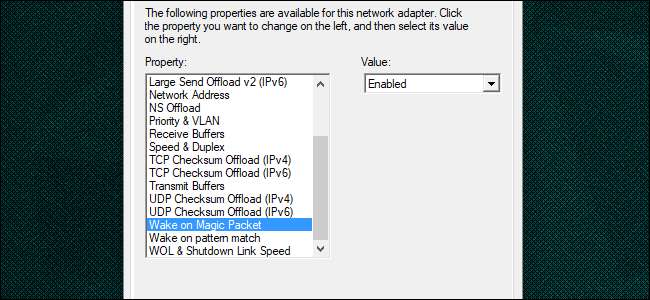
Agora clique na guia Gerenciamento de energia e certifique-se de que as caixas “Permitir que este dispositivo acorde o computador” e “Apenas permitir que um pacote mágico acorde o computador” estejam habilitadas. Clique em OK quando terminar.
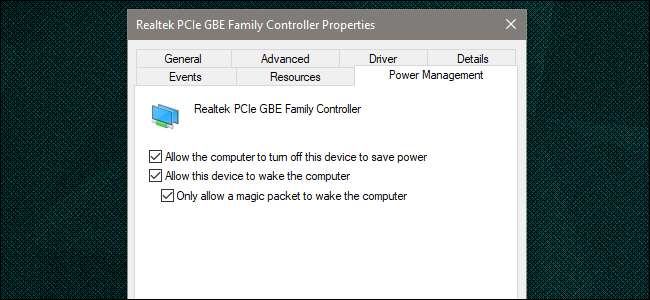
No macOS
Abra as Preferências do Sistema e escolha Economia de Energia. Você deverá ver “Wake for Network Access” ou algo semelhante. Isso ativa o Wake-on-LAN.
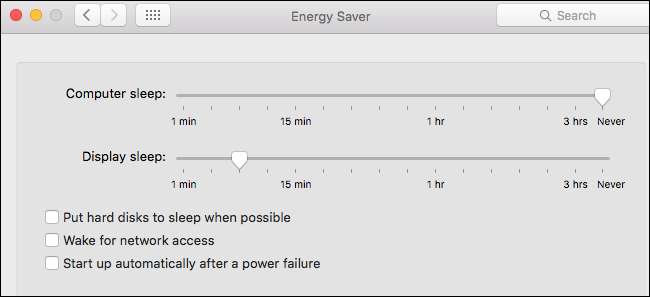
Em Linux
O Ubuntu tem uma ótima ferramenta que pode verificar se sua máquina suporta Wake-on-LAN e pode ativá-lo. Abra um terminal e instale
ettool
com o seguinte comando:
sudo apt-get install ethtool
Você pode verificar sua compatibilidade executando:
sudo ethtool eth0
Se sua interface padrão for outra, substitua-a por
eth0
.
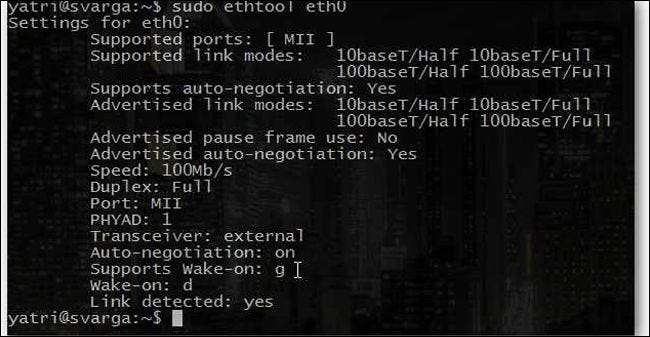
Procure a seção “Suporta Wake-on”. Contanto que uma das letras listadas seja
g
, você pode usar pacotes mágicos para Wake-on-LAN. Para habilitar esta opção, use o seguinte comando.
sudo ethtool -s eth0 wol g
Isso deve cuidar disso. Você pode executar o comando para verificar se ele está ativado agora. Procure a seção “Wake on”. Você deveria ver um
g
em vez de um
d
agora.
Como despertar o computador com pacotes mágicos Wake-on-LAN

Para enviar solicitações Wake-on-LAN, você tem uma cornucópia de opções disponíveis.
retrata tem uma série excelente de ferramentas leves para realizar o trabalho, incluindo uma baseada em GUI para Windows e uma baseada em linha de comando para Windows e macOS. Wiki.tcl.tk tem um ótimo script leve para várias plataformas que também lida com as solicitações.
DD-WRT tem ótimo suporte WoL , então, se você não quiser baixar um software para fazer isso, você realmente não precisa. Ou, se você estiver fora de casa, você pode usar seu dispositivo Android para despertar seus computadores.
Além disso, muitos aplicativos suportam Wake-on-LAN dentro deles. Por exemplo, se você está tentando acesse seu computador de longe com um programa de desktop remoto , você pode despertar o computador em repouso com o botão “Wake Up” integrado do TeamViewer, que usa Wake-on-LAN.

Pode ser necessário ajustar outras configurações nesse programa para que ele funcione, portanto, consulte o manual do programa para obter mais informações sobre Wake-on-LAN.
Além disso, dependendo do programa, o Wake-on-LAN pode funcionar apenas se você enviar o pacote mágico de um computador na rede existente. Se o seu programa não lida automaticamente com as conexões de rede para Wake-on-LAN, você precisará configurar seu roteador para encaminhar as portas UDP número 7 e 9, especificamente para o endereço MAC do PC ao qual você está se conectando. Se você não tiver certeza de como fazer isso, verifique nosso guia sobre encaminhando portas do roteador . Você também pode querer configurar um DNS dinâmico endereço para que você não precise verificar o endereço IP do seu computador remoto todas as vezes.
RELACIONADOS: Como encaminhar portas em seu roteador







